- 系统
- 教程
- 软件
- 安卓
时间:2021-03-20 来源:u小马 访问:次
PyCharm是一套完整的IDE集成开发环境,它带有可以帮助用户在使用Python语言开发时提高其效率的工具,比如调试、语法高亮、Project 管理、代码跳转、智能提示、自动完成、单元测试、版本控制的一整套工具。今天在这里小编向大家简单的介绍一下PyCharm新建一个项目的方法教程,希望大家会喜欢。
PyCharm新建一个项目的方法:
打开pycharm,依次点击File、New Poject按钮,即开始新建项目。
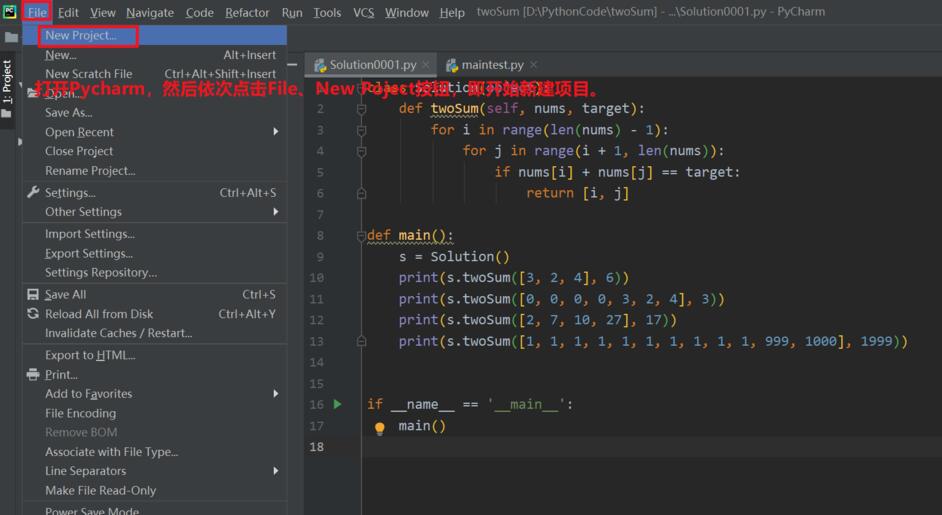
在Location位置处输入项目路径,点击Existing interpreter,点击Create。
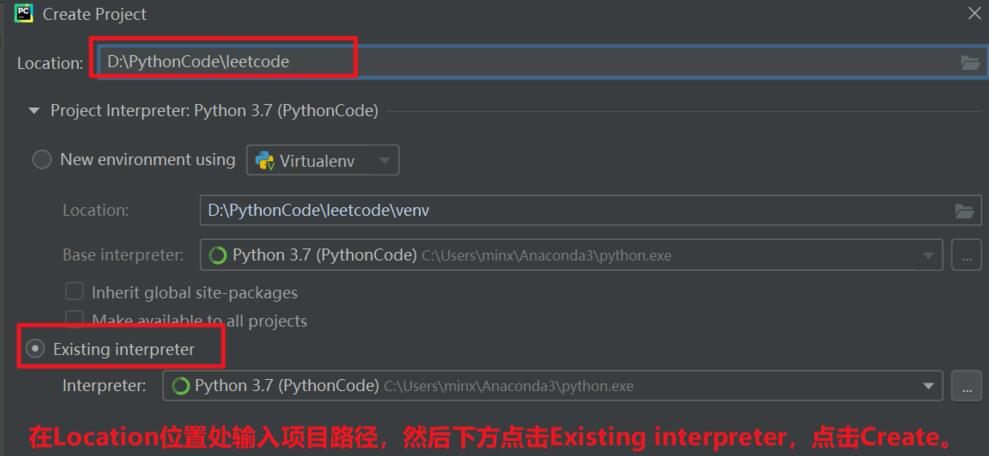
在Interpreter位置处点击下拉菜单,选择一个电脑上安装的python版本。
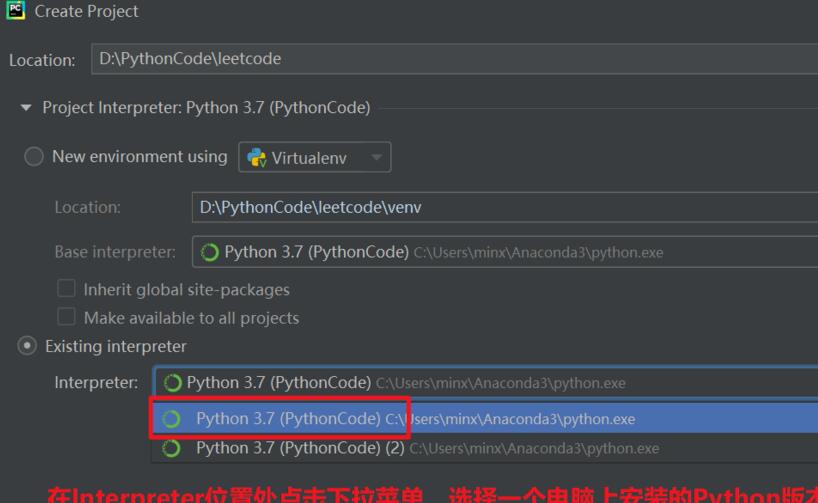
点击New Window按钮,则能重新打开一个窗口,用于显示新建的项目。

在新建项目上右键点击New按钮,选择Python File文件,则新建一个py文件。
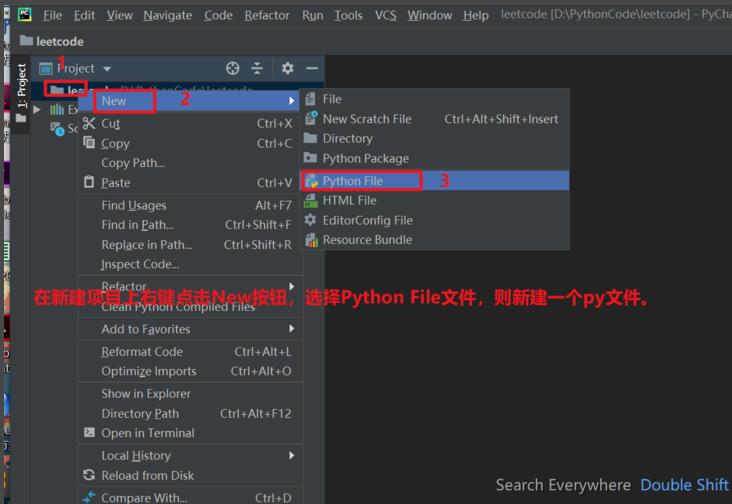
输入py文件的名称,一般用后缀0001等来区分不同的文件。

如图,在文件夹LeetCode下方已新建一个Solution0001.py文件。
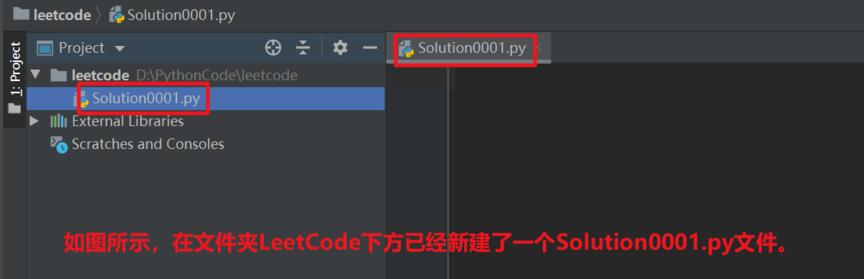
以上介绍的内容就是关于PyCharm新建一个项目的具体操作方法,不知道大家学会了没有,如果你也遇到了这样的问题的话可以按照小编的方法自己尝试一下,希望可以帮助解决问题,谢谢!!!想要了解更多的软件教程请关注Win10u小马~~~~





